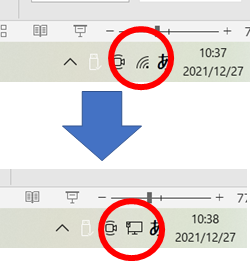自宅でインターネットを使う方法として、Wifiで接続する方法がありますが、接続者が多い場合には、回線速度が安定せず、ZOOMなどの途中で途切れたりする可能性があります。
接続をなるべく安定させる一つの方法として、LANケーブルを使っての有線での接続があります。
これについての超簡単な図解解説です。
1) 有線接続前の図です。黒いプロバイダーからのインターネット接続ボックスと、グレイのWifiルーターが青いコードでつながっています。
実際の写真は、このような感じです。黒いボックスが、「プロバイダーからのインターネット接続ボックス」で、奥の銀色のボックスが「Wifiルーター」です。この2つが白いケーブルで接続されています。
Wifiルーター側は、「INTERNET」と書かれているジャックに接続されています。
2) 有線で、コンピュータにつなぐためには、Wifiルーターと、コンピュータをLANケーブルで接続します。
Wifiルーターには、「LAN1」「LAN2」・・・と書かれているジャックがあります。この数字分だけ有線LANに接続することができます。
オレンジ色のLANケーブルが「LAN1」のジャックに差し込まれています。
LANケーブルのコネクタ部分は、以下の通りです。
電気店で、LANケーブル(Ethernetケーブル イーサネットケーブル)で購入できます。5mぐらいの長いものもあります。
3)コンピューター側の黄色い丸のような形のジャックに差し込みます。
差し込むと、Windowsの左下の表示が変更されます。これで、有線でインターネット接続していることがわかります。
ヒント)
お持ちのコンピュータがLANのコネクタが無い場合、コンピュータについているUABアダプタに、下のリンクにある「Ethernet Adapter」を購入をお勧めします。
J5create Ethernet Adapter
免責
自分のコンピュータへのインストールや設定については、各自の責任で行ってください。こちらの情報は覚え書きとして記載しているため、必ずしも正しいとは限りません 2021/12/27